1、新建 Microsoft Excel 工作表;
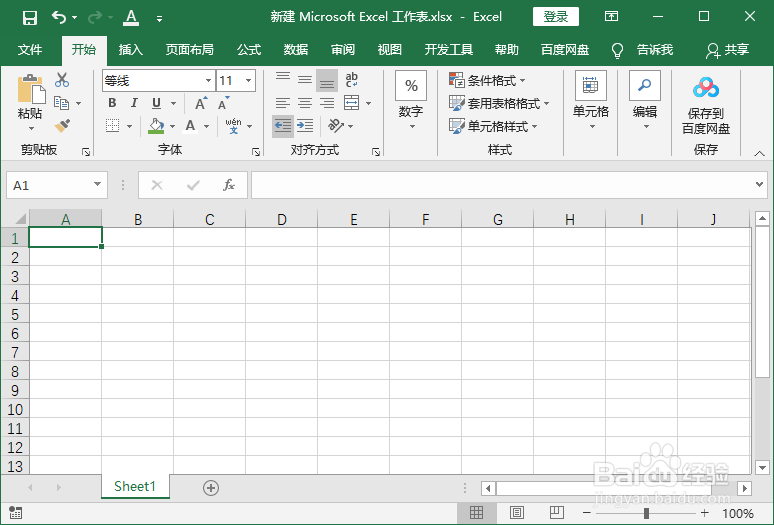
2、填充两行数据作为演示数据;

3、因为填充的两行六列数据共12个单元格,所以我们要先选中六行两列的单元格;
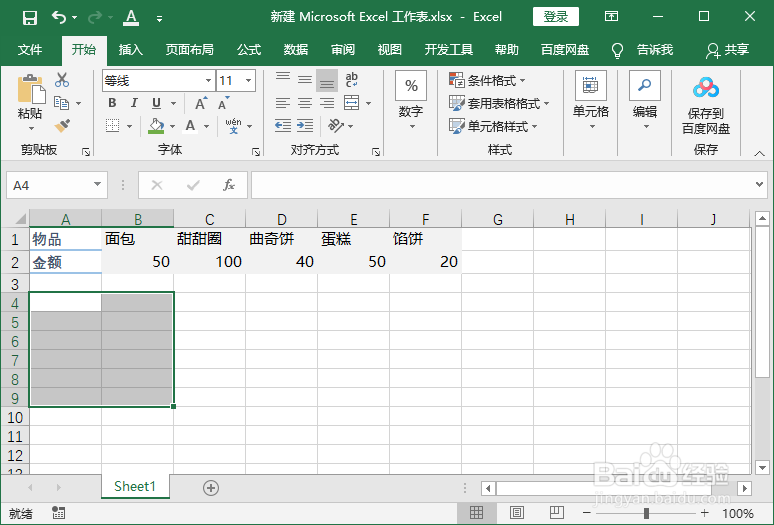
4、然后输入公式=TRANSPOSE(A1:F2),A1:F2是要转置的数据;

5、然后按Ctrl+Shift+Enter键,转置成功两行转换成两列。

6、如果转置没有成功,显示#VALUE!那可能是您选择的单元格数不够用,或者按的是Enter键;

7、选中两行六列数据共12个单元格;
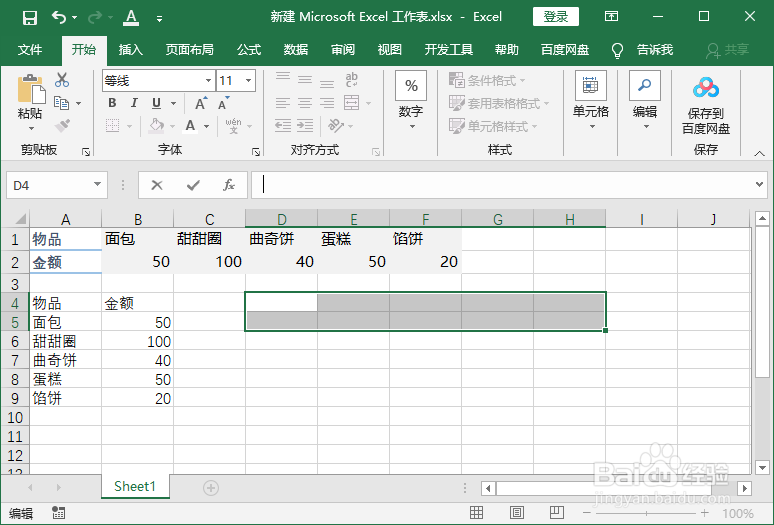
8、输入公式=TRANSPOSE(A4:B9),A4:B9是两列六行的数据。
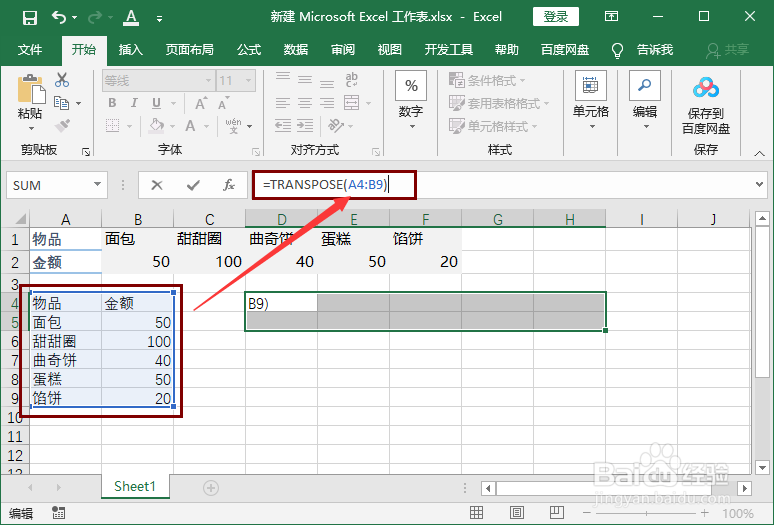
9、然后按Ctrl+Shift+Enter键,转置成功两列转换成两行。

